
Ежедневно пользователи выполняют различные действия, связанные с запуском файлов, приложений или служб. При этом часто необходимо делать однотипные задачи, что занимает много времени и рано или поздно начинает надоедать. Для решения этой проблемы можно воспользоваться особенностью файловой системы в Windows. Единственное, нужно знать, как создать bat-файл на Windows 7 или более поздних версиях.
Этот файл представляет собой наиболее простое решение, позволяющее автоматизировать действия. Он имеет разрешение .bat и на жаргоне более известен как «батник». Он является исполняемым и после его запуска выполняются заданные в нем операции. Затем он закрывается и ожидает повторного запуска. Для работы с ним нужно знать список команд, позволяющих указать число и очередность заданий.
Первые шаги
Для написания достаточно иметь права в системе, позволяющие создавать и сохранять файлы. Что касается запуска готовых скриптов, для их выполнения необходимо установить разрешение для определенного пользователя и самой операционной системы. Второй случай подразумевает то, что в ОС иногда накладывается блокировка на «батники», поскольку исполняемые файлы часто представляют собой вредоносное ПО.
Бат файлы: основные команды, примеры
Возможно, понадобится включить отображение файловых расширений. Как это сделать, расскажу на примере Windows 10:
- Заходим в «Панель управления».
- Выбираем раздел «Параметры Проводника».
- В открывшемся окне заходим на вкладку «Вид».
- Прокручиваем вниз, пока не найдем строку «Скрывать расширения для зарегистрированных типов файлов».
- Если там есть галочка, убираем и жмем «ОК».
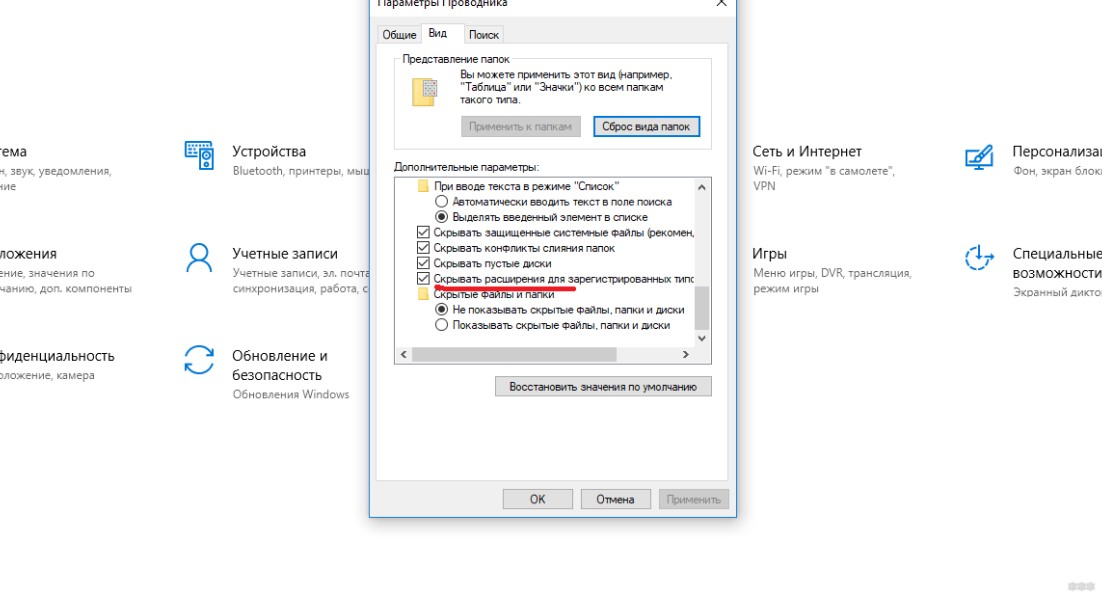
Ни в коем случае не следует запускать из системы такие файлы, если они были загружены из неизвестного или вызывающего подозрение ресурса. Также не стоит добавлять код, если непонятно для каких целей он написан. С применением «батников» можно назначить шифрование всей информации на ПК, а также переименовать и даже полностью очистить жесткий диск без ведома пользователя.
Создание батника в Windows 7/10
Простая и доступная инструкция в следующем видео:
В любой операционной системе семейства Windows «батник» можно создать в текстовом редакторе. Самое элементарное – использовать встроенный инструмент «Блокнот».
Способ создания файла bat в Windows 7/10 показан ниже:
- Открыть «Блокнот» (расположен в «Программы» – «Стандартные»). В Windows 10 его можно запустить, если воспользоваться поиском, доступным в системном трее. Сама программа находится в папке C:Windowsnotepad.exe.
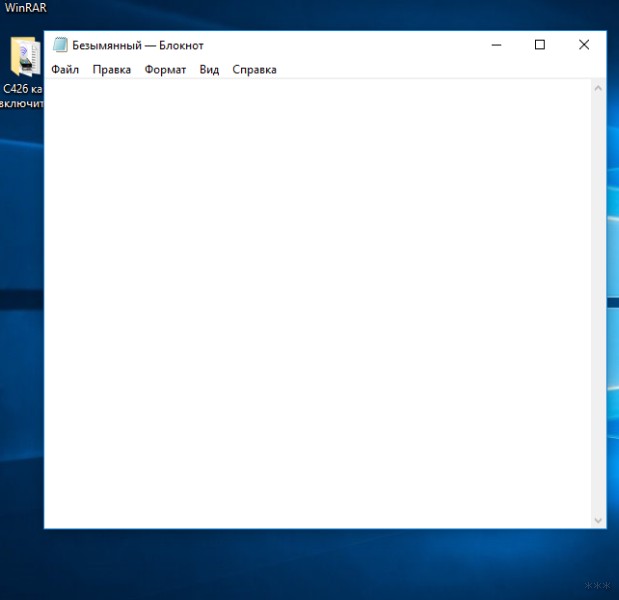
- Ввести код будущего файла (можно скопировать из стороннего источника или создать свой). У меня команда на включение точки доступа на ноутбуке.
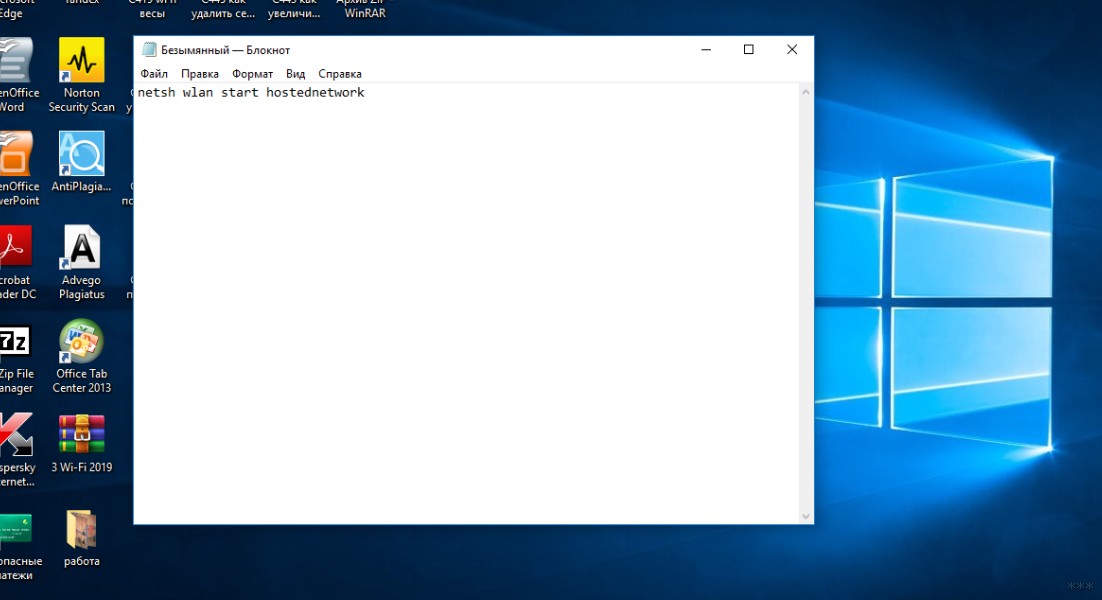
- После написания кода остается открыть в «Блокноте» меню «Файл» и выбрать «Сохранить как». Потребуется показать папку, где будет сохранен скрипт, набрать расширение файла .bat самостоятельно и в списке «Тип файла» указать «Все файлы». Вместо .bat можно применять .cmd.
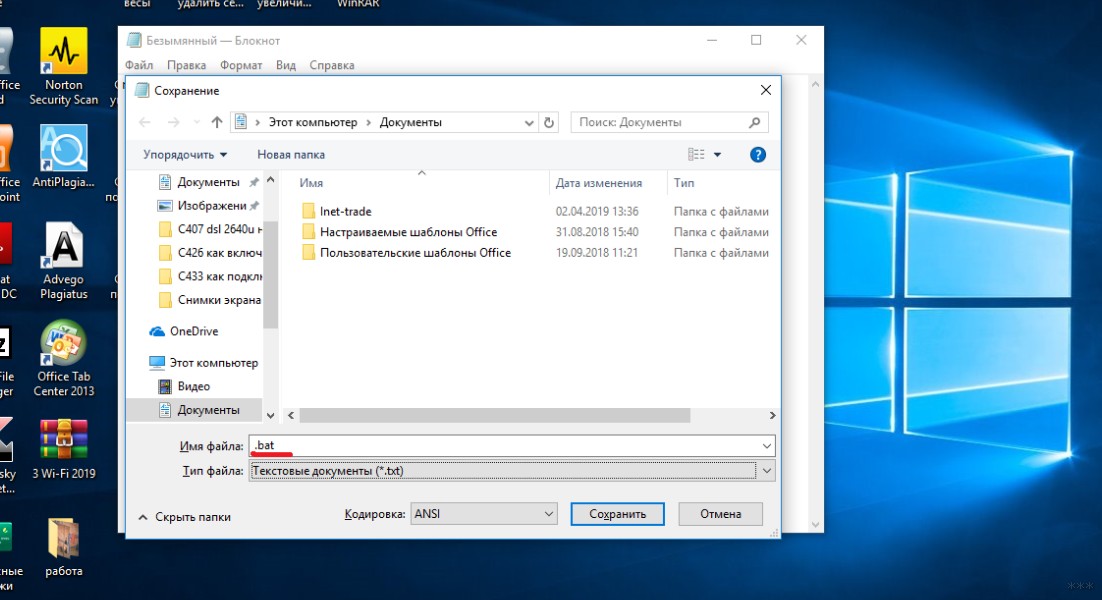
- Теперь можно нажимать «Сохранить».
Если в Windows 10 не удается выполнить сохранение в нужном месте (к примеру, на C:) и появляется сообщение об отсутствии разрешения, следует указать каталог «Документы» и после этого перенести файл, куда нужно. В этой версии системы для записи файлов в некоторые каталоги необходимо иметь права администратора, а «Блокнот» запускается без них.
После этих действий созданный «батник» будет готов. Если открыть его, он в автоматическом режиме запустит все указанные в нем команды (главное, чтобы в них не содержались ошибки и был запуск с правами администратора).
В случае появления необходимости редактирования скрипта достаточно нажать на него ПКМ и выбрать «Изменить».
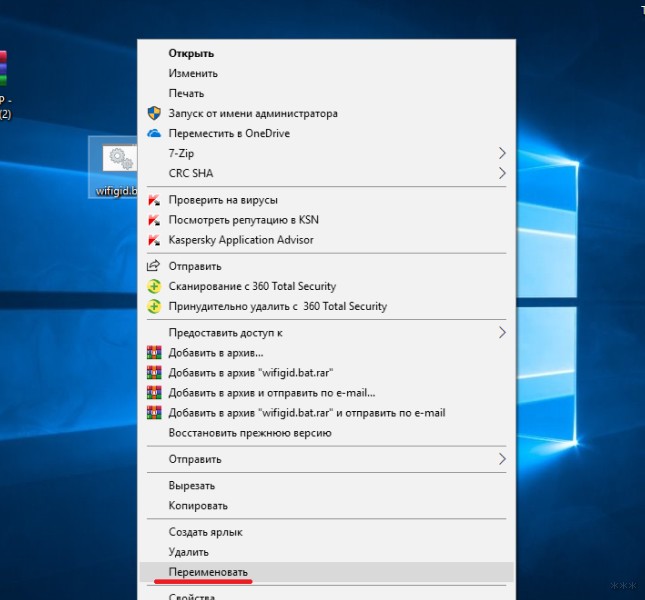
В операционных системах XP или 7 (32-битная) можно сделать «батник», если открыть командную строку и ввести edit. Откроется консольный редактор, где написание кода не отличается от предложенного в «Блокноте».
Запуск программ и основные команды
Следующее видео о работе с командами для «батников»:
На официальном сайте Microsoft доступна библиотека, где находится список возможных для запуска команд и приложений. Стоит обратить внимание, что часть из них может не поддерживаться в системах Windows 8 или 10.
Следующие команды являются основными для тех, кто решил более углубленно изучить возможности файлов .bat:
- В основном, пользователям нужно немного – настроить запуск определенной программы (или нескольких), запустить одну из функций, настроить раздачу Wi-Fi через ноутбук или отключить компьютер через заданное время. Чтобы запустить программу или сразу несколько, нужно ввести следующее: start “расположение_программы”.
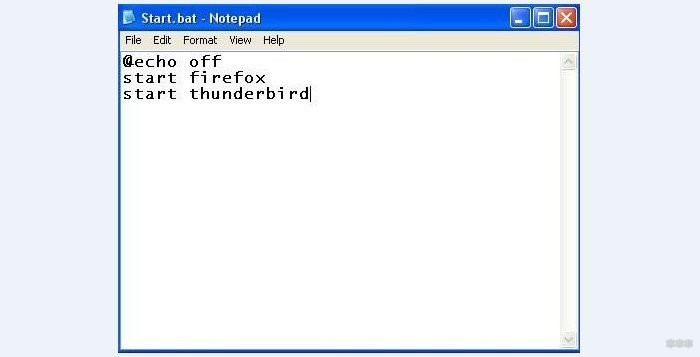
- Если в названиях папок есть пробелы, нужно пометить расположение двойными кавычками: start ” “C:MyfilesMyfile.exe”.
- После прописанного пути, можно добавить свои опции, чтобы программа запускалась вместе с ними. Это также берется в кавычки, таким образом: start “c:windowsnotepad.exefile.txt”
Согласно спецификациям, после введенного start в двойных кавычках необходимо ввести имя файла, которое отображается в заголовке командной строки. Делать это необязательно, однако, если кавычки будут отсутствовать, bat-файлы с кавычками могут выполняться совсем по-другому.
- Следующая интересная функция позволяет загружать «батник» из текущего файла. Для этого нужно воспользоваться оператором call, что выглядит так: call расположение_файла опции
- Полученные параметры во время запуска возможно прочесть из подключаемого файла. К примеру, для вызова файла с опциями потребуется указать: call file.bat опция1 опция2 опция3. Из file.bat можно считать эти операторы и пользоваться ими как путями, чтобы запускать другие приложения подобным образом: echo %1 или Каждой опции присваивается свой номер, к которому добавляется знак процента. В показанном примере результатом является вывод команд отправленных опций в консоль (echo применяется, если нужно вывести текст в консоль).
- В некоторых случаях, перед запуском следующей команды следует выждать время (к примеру, когда первая программа будет полностью запущена). Это делается с помощью команды: timeout /t указать_количество_секунд
- Если есть необходимость запускать программу свернутой или развернутой, можно добавить перед путем к программе параметр MIN или MAX: start /MINc:windowsnotepad.exe.
- Чтобы закрыть окно с командами, когда они будут запущены (впрочем, в большинстве случаев оно будет закрыто, если используется start), в последней строчке нужно добавить exit. Если же консоль так и остается открытой, можно попытаться сделать следующее: cmd /c start /b “” расположение_программы опции.
Стоит учитывать, что окно будет закрыто сразу же, как только выполнятся указанные команды. При необходимости, чтобы увидеть информацию из окна, нужно применить pause. С ней можно остановить закрытие окна до нажатия пользователем любой кнопки из консоли.
Заключение
Вот мы и разобрались, как создать bat-файл в Windows 10 и 7. Задача подразумевает сохранение скрипта через текстовый редактор. Это элементарные действия – создание и применение возможностей «батников». На самом деле, их возможности достаточно обширны и позволяют автоматизировать много задач и решить проблемы с выполнением некоторых программ.
В рамках одной статьи сложно описать все команды, которые используют в таких файлах. Если нужна помощь в создании «батника», просто напишите в комментарии. Обязательно постараемся помочь! Всем пока!
Источник: wifigid.ru
Что такое bat файл и как создать бат файл?
bat файлы для упрощения выполнения каких либо задач запуска программ, копировании, удаление файлов или использования какой либо утилиты которые работают только в dos.
В bat файле все команды записываются с новой строки.
Выполняются команды по очереди как написано в нем.
bat файл-это исполняемый файл, который работает под DOS,
bat файлы для упрощения выполнения каких либо задач запуска программ, копировании, удаление файлов или использования какой либо утилиты которые работают только в dos.
В bat файле все команды записываются с новой строки.
Выполняются команды по очереди как написано в нем.
echo ATLANT-PC.RU
pause
после запуска получим вот такой ответ
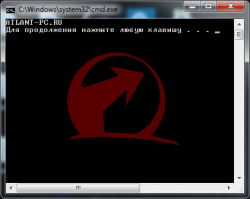
После появления графического интерфейса bat файлы используют очень редко.
С DOS командами возможно работать в двух режимах
режим работы №1 когда вводим команды их немедленно исполняют. (то есть командная строка)
режим работы №2 когда запускает уже готовую последовательность команд. (то есть bat файл)
Приступим к созданию такого файла
открываем блокнот и прописываем в нем команды, которые будем выполнять.
допустим для копирования файлов на диске С в папку текущей даты выглядеть такая команда будет так.
md c:%date%
copy c:1.txt c:%date%
pause
первая команда создания папки равной текущей даты на диске С.
вторая команда копирования файла в папку текущей даты на диске С
третья команда пауза
нажимаем сохранить как и пишем название файла test.bat или test.cmd
При запуске все прописные команды в будут выполнены строго по очереди.
не забудь сохранить к себе на стену в соц сети
Источник: atlant-pc.ru
Как создать BAT файл или вирус в блокноте?

В этой статье я желаю поведать вам, как создать bat файл, редактировать и запускать его и на что он вообще способен. Все, что нам нужно это блокнот,прямые руки и немного терпения.
Что представляет собой BAT файл?
Это простой текстовый файл или как говорят в народе батник, имеющий расширение .bat В этом файле прописан перечень команд и выполняется он с участием командной строки. Когда вы запускаете bat файл, сначала происходит запуск командной строки cmd, а он в свою очередь начинает считывать все команды в файле и поочерёдно выполнять их
Для чего создавать BAT файл
В основном такие файлы используют для автоматизации рутинных процессов, например, совершать одно и тоже действие определённое количество раз (запускать или завершать любое количество программ, создавать, редактировать и удалять несколько папок за раз, массово менять имена файлов, копировать, перемещать их) и т.д. а также позволяют писать простые вирусы.
Создание BAT файла
Сперва, для удобства работы создадим на рабочем столе Новую папку, затем внутри неё создаём текстовый файл с именем file,
запишем туда несколько команд
Теперь в меню блокнота выбираем «Сохранить как»,
в диалоговом окне в поле тип файла выбираем «Все файлы»
затем к file приписываем .bat и должно получиться file.bat,
Нажимаем на кнопку «Сохранить».
Чтобы отредактировать bat файл всего лишь необходимо нажать правой кнопкой мыши на файл и в контекстном меню выбрать «Изменить»
Теперь можно запустить bat файл и увидеть, что он делает. Он просто выводит текст — «Hello, i’m bat!»
Теперь рассмотрим, что делают написанные в нём команды:
Для создания bat файла вы можете использовать любые команды командной строки windows,весь список находится здесь.
Давайте теперь напишем что-нибудь посложнее, напишем bat файл, который создает 100 папок. Для этого просто создайте файл с именем mkdir.bat и напечатайте там такие команды:
После запуска батника,вы увидите 100 новых папок,в скриншоте показано только 10 так как остальные не вместились бы
А теперь сразу создадим bat файл, который будет удалять созданные нами раннее 100 папок
Сейчас поясню, что делают эти команды в bat файле:
for – цикл, выполняет команду указанное количество раз
do – указывает, что делать
%%i – переменная, куда подставляются значения
in(1,1,100) – набор, который раскрывается в последовательность чисел от заданного начала, конца и шага
В нашем случае от 1,2,3,4,5,6,7,8…100
mkdir – создаёт папку
rmdir – удаляет папку
Вместо количества папок -100 вы можете поставить 10.000,100.000 и чем больше число, тем больше времени может зависнуть компьютер, от пары секунд до нескольких минут, в зависимости от мощности процессора.
Я надеюсь что вы уже научились не только создавать bat файл, но и редактировать и запускать его,поняли для чего они используется и как применять его на практике.
Понравилась статья? Не жалейте,ставьте лайк! Спасибо:)
- Tenda AC9 – обзор мощного и недорогого Wi-Fi роутера для дома
- Полезные возможности Microsoft Word, о которых мы и не знали
- Как подключить принтер к ноутбуку
- Как переустановить Скайп бесплатно и сохранить контакты не теряя их
- Долго грузятся страницы в браузере: все возможные причины и решения
- Программа для создания персонажей. MakeHuman — 3D-конструктор для создания персонажей
- Чем открывать файлы незнакомого формата
- AMD Radeon HD 7600M series: характеристики и обзор
- Как обновить драйвера на компьютере самостоятельно
- Как работать в «Фотошопе CS6»: для начинающих. Плагины для «Фотошопа CS6»
Источник: teora-holding.ru